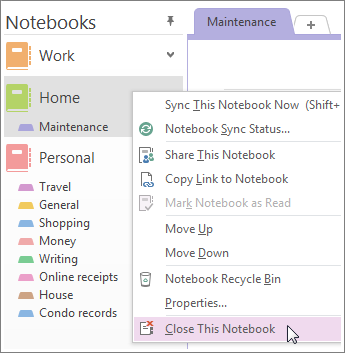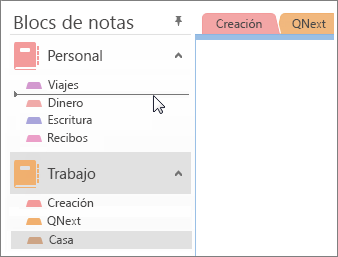Cuando ya no necesite un bloc de notas compartido en OneDrive, debe tomar una decisión importante. ¿Quiere eliminar el bloc de notas definitivamente? ¿O quiere mantener el bloc de notas pero dejar de tenerlo en OneDrive?
Sugerencia: Si quiere dejar de compartir un bloc de notas con los demás usuarios, puede hacerlo sin tener que eliminar todo el bloc de notas en OneDrive. Puede dejar de compartirlo con todos o puede cambiar quién puede verlo o editarlo si solo quiere dejar de compartirlo con unas cuantas personas.
Eliminar un bloc de notas de OneDrive
Si no desea que su bloc de notas aparezca en OneDrive y no quiere guardar ninguna de sus notas, puede eliminar el bloc de notas.
Precaución: La eliminación de un bloc de notas es definitiva. Asegúrese de que realmente quiera eliminarlo y de haber copiado toda la información que desea conservar.
-
Abra OneDrive y busque el bloc de notas en la lista de documentos.
-
Coloque el puntero sobre el mosaico y active la casilla que aparece.
-
Haga clic en Administrar > Eliminar.
-
Vuelva a OneNote y haga clic en el nombre del bloc de notas que acaba de eliminar de OneDrive.
-
Haga clic con el botón secundario en el bloc de notas y haga clic en Cerrar este bloc de notas.
Importante: El cierre del bloc de notas eliminado es importante, ya que de lo contrario OneNote trata de sincronizarse con un bloc de notas que ya no existe y se produce un error de sincronización.
Mover un bloc de notas al PC
Si quiere mantener el contenido del bloc de notas, pero no quiere que aparezca más en OneDrive, puede moverlo a su equipo. En primer lugar, debe crear un nuevo bloc de notas en el equipo. Después, puede mover el contenido al nuevo bloc de notas y eliminar el bloc de notas de OneDrive.
-
En OneNote, haga clic en Archivo > Nuevo >PC.
-
Asigne un nombre al nuevo bloc de notas y haga clic en Crear bloc de notas.
-
Haga clic en la flecha junto al nombre del bloc de notas para poder ver todos los blocs de notas.
-
Haga clic en el icono del marcador para anclar el panel de bloc de notas.
-
Ahora que todos sus blocs de notas están visibles, arrastre cada sección del bloc de notas que quiere eliminar al bloc de notas que acaba de crear.
-
Abra OneDrive y busque el bloc de notas en la lista de documentos.
-
Coloque el puntero sobre el mosaico y active la casilla que aparece.
-
Haga clic en Administrar > Eliminar.
-
Vuelva a OneNote y haga clic en el nombre del bloc de notas que acaba de eliminar de OneDrive.
-
Haga clic con el botón secundario en el bloc de notas y haga clic en Cerrar este bloc de notas.